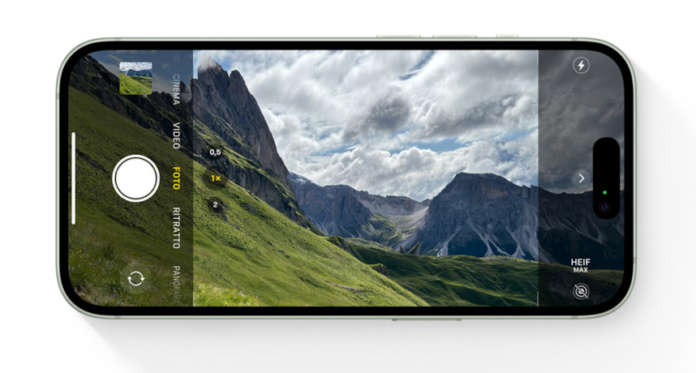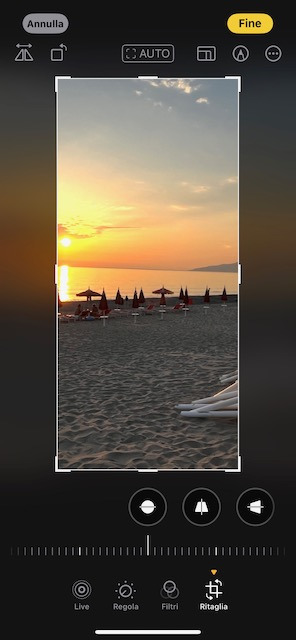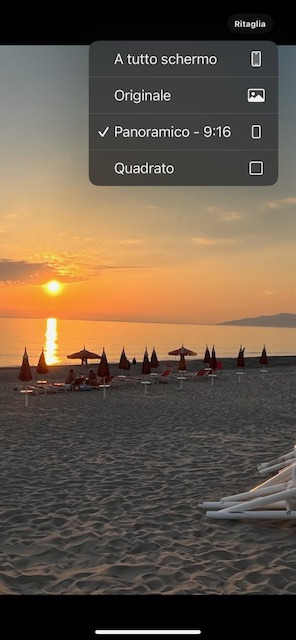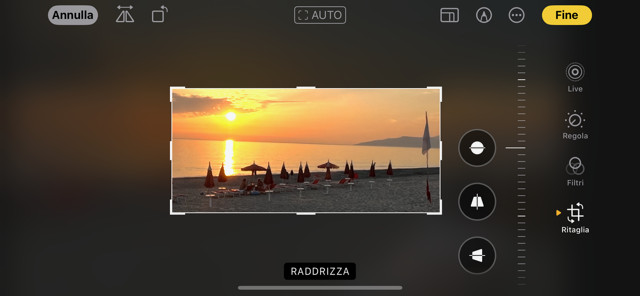Se con iOS 16 ritagliare un’immagine con l’app Foto di iPhone richiedeva necessariamente aprire l’immagine in modalità Modifica, selezionare l’apposito strumento e procedere con l’operazione, iOS 17 facilita e velocizza in modo significativo questa attività molto comune, nell’era della costante condivisione degli scatti sui social e tramite le piattaforme di messaggistica istantanea.
Ritagliare un’immagine con l’app Foto di iPhone, grazie all’aggiornamento introdotto da iOS 17, diventa semplice e rapido quanto fare un gesto e un tap.
Vediamo allora come ritagliare un’immagine con un solo tocco su iPhone, direttamente mentre la stiamo visualizzando all’interno dell’app Foto di iOS 17.
Per prima cosa, all’interno della Libreria di Foto su iPhone, identifichiamo l’immagine che desideriamo ritagliare e facciamo tap su di essa per visualizzarla.
Poi, facciamo il classico gesto con due dita per ingrandire la foto: quando facciamo lo zoom della foto, nell’angolo in alto a destra l’app Foto mostra in sovraimpressione il pulsante Ritaglia.
Il pulsante Ritaglia sulla foto rimane visibile per pochi secondi, per poi scomparire.
Tocchiamo quindi Ritaglia nell’angolo in alto a destra dello schermo. L’app Foto di iOS 17 presenta la foto nella modalità di Modifica, con il ritaglio impostato in base all’ingrandimento che abbiamo fatto in precedenza.
Qui, se lo desideriamo, possiamo regolare in maniera più precisa l’area di ritaglio, così come apportare eventualmente ulteriori modifiche.
Se siamo soddisfatti del risultato, facciamo tap su Fine per confermare le modifiche. Altrimenti, tocchiamo Annulla per non salvare le modifiche.
Quando facciamo lo zoom della foto, in modalità di visualizzazione, e l’app Foto di iOS 17 mostra il pulsante Ritaglia, se invece di fare un tap singolo tocchiamo il pulsante e teniamo premuto, l’app ci propone un menu contestuale con cui possiamo scegliere l’aspect ratio del ritaglio.
Possiamo selezionare una (in base alle nostre preferenze o alla piattaforma su cui desideriamo condividere l’immagine) tra le quattro opzioni disponibili: A tutto schermo, Originale, Panoramico – 9:16 e Quadrato.
Teniamo presente che l’area di ritaglio di questa funzione di ritaglio rapido delle foto di iOS 17 dipende dalle proporzioni di visualizzazione dell’immagine su iPhone con lo zoom applicato.
Quindi, se teniamo l’iPhone in orientamento orizzontale, ad esempio il ritaglio A tutto schermo avrà anch’esso l’orientamento orizzontale e l’impostazione Panoramico – 9:16 diventa Panoramico – 16:9.
Si tratta di un’ulteriore possibilità di personalizzazione per ritagliare in modo rapido l’inquadratura, se desideriamo dare un carattere particolare al nostro scatto.